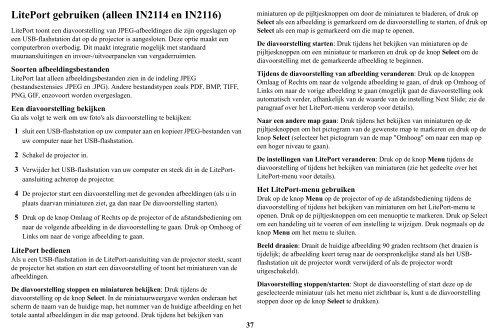Osiris_RG_IN2110 series-DU.fm - InFocus
Osiris_RG_IN2110 series-DU.fm - InFocus
Osiris_RG_IN2110 series-DU.fm - InFocus
You also want an ePaper? Increase the reach of your titles
YUMPU automatically turns print PDFs into web optimized ePapers that Google loves.
LitePort gebruiken (alleen IN2114 en IN2116)<br />
LitePort toont een diavoorstelling van JPEG-afbeeldingen die zijn opgeslagen op<br />
een USB-flashstation dat op de projector is aangesloten. Deze optie maakt een<br />
computerbron overbodig. Dit maakt integratie mogelijk met standaard<br />
muuraansluitingen en invoer-/uitvoerpanelen van vergaderruimten.<br />
Soorten afbeeldingsbestanden<br />
LitePort laat alleen afbeeldingsbestanden zien in de indeling JPEG<br />
(bestandsextensies .JPEG en .JPG). Andere bestandstypen zoals PDF, BMP, TIFF,<br />
PNG, GIF, enzovoort worden overgeslagen.<br />
Een diavoorstelling bekijken<br />
Ga als volgt te werk om uw foto's als diavoorstelling te bekijken:<br />
1 sluit een USB-flashstation op uw computer aan en kopieer JPEG-bestanden van<br />
uw computer naar het USB-flashstation.<br />
2 Schakel de projector in.<br />
3 Verwijder het USB-flashstation van uw computer en steek dit in de LitePortaansluiting<br />
achterop de projector.<br />
4 De projector start een diavoorstelling met de gevonden afbeeldingen (als u in<br />
plaats daarvan miniaturen ziet, ga dan naar De diavoorstelling starten).<br />
5 Druk op de knop Omlaag of Rechts op de projector of de afstandsbediening om<br />
naar de volgende afbeelding in de diavoorstelling te gaan. Druk op Omhoog of<br />
Links om naar de vorige afbeelding te gaan.<br />
LitePort bedienen<br />
Als u een USB-flashstation in de LitePort-aansluiting van de projector steekt, scant<br />
de projector het station en start een diavoorstelling of toont het miniaturen van de<br />
afbeeldingen.<br />
De diavoorstelling stoppen en miniaturen bekijken: Druk tijdens de<br />
diavoorstelling op de knop Select. In de miniatuurweergave worden onderaan het<br />
scherm de naam van de huidige map, het nummer van de huidige afbeelding en het<br />
totale aantal afbeeldingen in die map getoond. Druk tijdens het bekijken van<br />
37<br />
miniaturen op de pijltjesknoppen om door de miniaturen te bladeren, of druk op<br />
Select als een afbeelding is gemarkeerd om de diavoorstelling te starten, of druk op<br />
Select als een map is gemarkeerd om die map te openen.<br />
De diavoorstelling starten: Druk tijdens het bekijken van miniaturen op de<br />
pijltjesknoppen om een miniatuur te markeren en druk op de knop Select om de<br />
diavoorstelling met de gemarkeerde afbeelding te beginnen.<br />
Tijdens de diavoorstelling van afbeelding veranderen: Druk op de knoppen<br />
Omlaag of Rechts om naar de volgende afbeelding te gaan, of druk op Omhoog of<br />
Links om naar de vorige afbeelding te gaan (mogelijk gaat de diavoorstelling ook<br />
automatisch verder, afhankelijk van de waarde van de instelling Next Slide; zie de<br />
paragraaf over het LitePort-menu verderop voor details).<br />
Naar een andere map gaan: Druk tijdens het bekijken van miniaturen op de<br />
pijltjesknoppen om het pictogram van de gewenste map te markeren en druk op de<br />
knop Select (selecteer het pictogram van de map "Omhoog" om naar een map op<br />
een hoger niveau te gaan).<br />
De instellingen van LitePort veranderen: Druk op de knop Menu tijdens de<br />
diavoorstelling of tijdens het bekijken van miniaturen (zie het gedeelte over het<br />
LitePort-menu voor details).<br />
Het LitePort-menu gebruiken<br />
Druk op de knop Menu op de projector of op de afstandsbediening tijdens de<br />
diavoorstelling of tijdens het bekijken van miniaturen om het LitePort-menu te<br />
openen. Druk op de pijltjesknoppen om een menuoptie te markeren. Druk op Select<br />
om een handeling uit te voeren of een instelling te wijzigen. Druk nogmaals op de<br />
knop Menu om het menu te sluiten.<br />
Beeld draaien: Draait de huidige afbeelding 90 graden rechtsom (het draaien is<br />
tijdelijk; de afbeelding keert terug naar de oorspronkelijke stand als het USBflashstation<br />
uit de projector wordt verwijderd of als de projector wordt<br />
uitgeschakeld).<br />
Diavoorstelling stoppen/starten: Stopt de diavoorstelling of start deze op de<br />
geselecteerde miniatuur (als het menu niet zichtbaar is, kunt u de diavoorstelling<br />
stoppen door op de knop Select te drukken).